Los móviles son una herramienta muy útil en la vida diaria de las personas pero también lo comienzan a ser para los niños, razón por la cual ya es muy común ver a un buen número de infantes con su propio dispositivo o bien utilizando por un largo tiempo el de sus padres.
Lo anterior conlleva a tomar algunas precauciones para que su privacidad no se vea amenazada pero también para que nuestro móvil no se convierta en un barril sin fondo debido, entre otras razones, a que los niños compran un sinnúmero de juegos móviles. De aquí la importancia de saber cómo evitar que esto último suceda y a continuación lo explicamos.
Los desarrolladores de Android, iOS y Windows Phone, los tres principales sistemas operativos que actualmente dominan en los smartphones, establecieron un proceso muy simple para realizar las compras de juegos móviles en sus respectivas tiendas (Google Play, App Store y Marketplace). Pero igualmente definieron ciertos mecanismos de protección o bloqueo, pensando en proteger al dueño del smartphone.
Los pasos en un smartphone Android
El sistema operativo más popular del planeta, es decir, Android, ha definido una serie de pasos que deben ejecutarse cada vez que se quiere adquirir una app en su tienda Google Play. Algunos de estos pueden ser omitidos para facilitar dicha compra pero al hacerlo hacemos vulnerable dicho procedimiento. Es decir, se les facilitará a los hijos el que adquieran la cantidad de apps que desee. Claro, siempre y cuando tengamos nuestra cuenta vinculada a una tarjeta de crédito o bien hayamos abonado saldo.
Los pasos que define Android (o Google) para evitar compras accidentales o no deseadas son los siguientes:
- Abrir la aplicación Google Play Store en el móvil.
- Una vez abierta tocar el ícono Menú y luego elegir “Configuración”.
- Ir a “Solicita autenticación para realizar compras” y hacer clic
- Seleccionar la opción deseada y que son tres: a. En todas las compras; b. Cada 30 minutos; c. Nunca
- Luego de seleccionada la opción hay que teclear la constraseña de tu cuenta (que es la de Gmail) para confirmar y listo. Habrás definido el nivel de seguridad que se adapta a tus necesidades.
En la siguiente imagen puede verse uno de los pasos antes descritos para cuando se realiza la compra de un juego en Google Play, en este caso el famoso juego Minecraft.
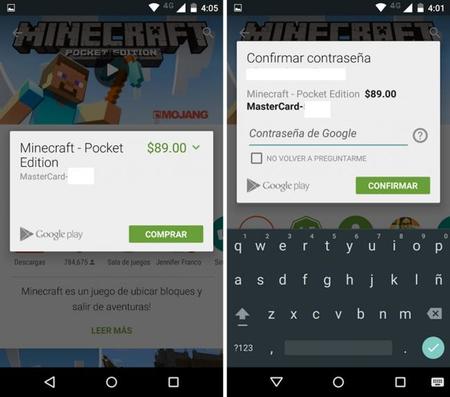
Imagen: Propia.
De la imagen anterior nótese que debajo del espacio donde se escribe la contraseña existe la opción de “No volver a preguntarme”. Al respecto hay que tener cuidado con no pincharla pues si lo hacemos accidentalmente y luego tecleamos la contraseña habremos activado las compras sin contraseñas, lo cual significará alegría para tus hijos.
Los pasos en un smartphone iOS (iPhone)
En el sistema operativo iOS de Apple, e instalado en los iPhones y iPads, se encuentran mecanismos similares a los de Android-Google, aunque la ruta obviamente es distinta. Los pasos para establecer estas restricciones, conocidos también como controles parentales, son los siguientes:
- Ir a la app Ajustes.
- Una vez en Ajustes buscar la opción “Generales” y hacer clic.
- En la ventana de Generales buscar “Restricciones” y hacer clic.
- En Restricciones aparecerá una ventana donde se despliega el listado de restricciones que se desean establecer y en la parte superior se indica “Establecer Restricciones” y en la cual se debe hacer clic. Al hacerlo aparece una ventana pequeña en el que se nos indica establecer un código de cuatro dígitos.
- Establecido el código el dispositivo pedirá que se introduzca cada vez que se desea descargar una app.
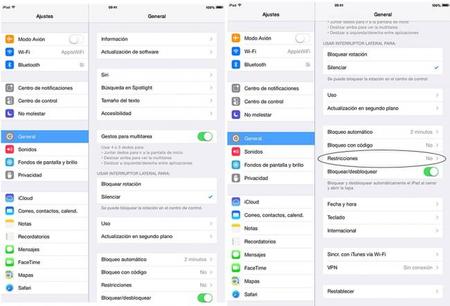
Imagen: Apple
Los pasos en un smartphone Windows
Windows Phone llama a esta configuración de restricciones “Mi Familia”. En esta sección se activan y administran las descargas de apps y juegos. Para activarla deben seguirse estos pasos:
- En la PC ir a la página “Mi Familia” e iniciar sesión con la cuenta de Microsoft que se tiene.
- En esta página hacer clic en “Empezar” o bien en “Agregar un hijo”, según sea el caso. Esto último es muy sencillo y simplemente deben seguirse los pasos respectivos. También puede “agregarse un padre” para que también administre las cuentas o bien hacerlo conjuntamente.
- Posteriormente debe visitarse la página www.Xbox.com e iniciar sesión con la cuenta del hijo y seguir las instrucciones respectivas.
Windows Phone va un poco más allá que Android e iOS pues en “Mi Familia” pueden establecerse con más detalle las restricciones. Por ejemplo, elegir el tipo de descargas de apps que se permiten; gratuitas, de pago, ambas o ninguna. También se puede definir el nivel de clasificación de juegos a instalar.
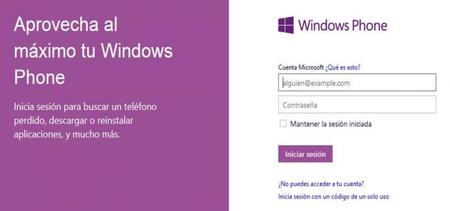
Imagen: Microsoft para Windows Phone
Monitorea las apps de tu smartphone con frecuencia
Las prisas de la vida cotidiana nos hacen olvidarnos de las apps que actualmente poseemos en nuestro smartphone. Sin embargo, esto no debe ser excusa para no monitorear de vez en cuando las apps que tenemos en el dispositivo, pues tan sólo bastan unos minutos para que nuestros hijos descarguen una app de juegos móviles.
El menor de los males es que descarguen una app donde se realiza un pago único, pero el peor de ellos es cuando descargan una app que, además de costar su instalación, cuesta el realizar el juego o ir avanzando en el mismo.
Primera imagen: Bondesgaarde





Ver 4 comentarios